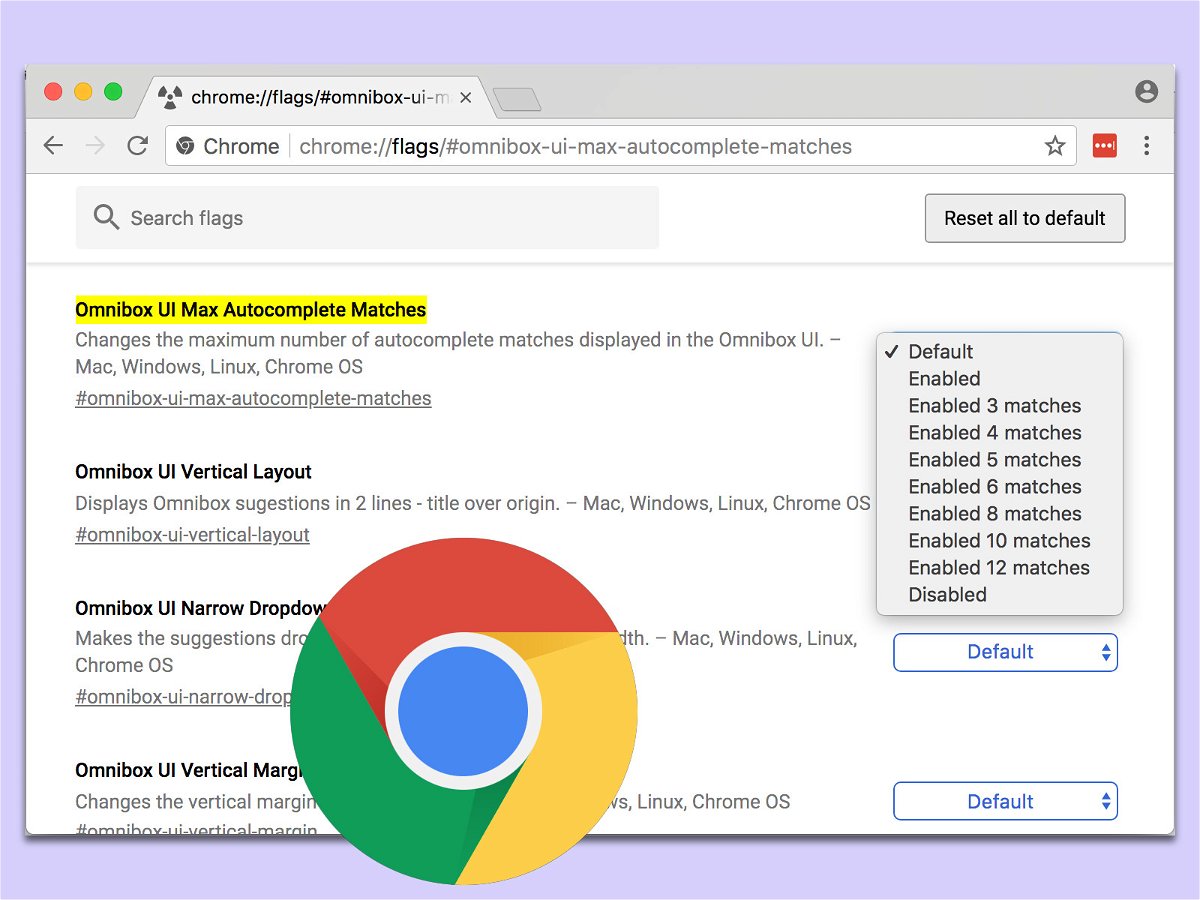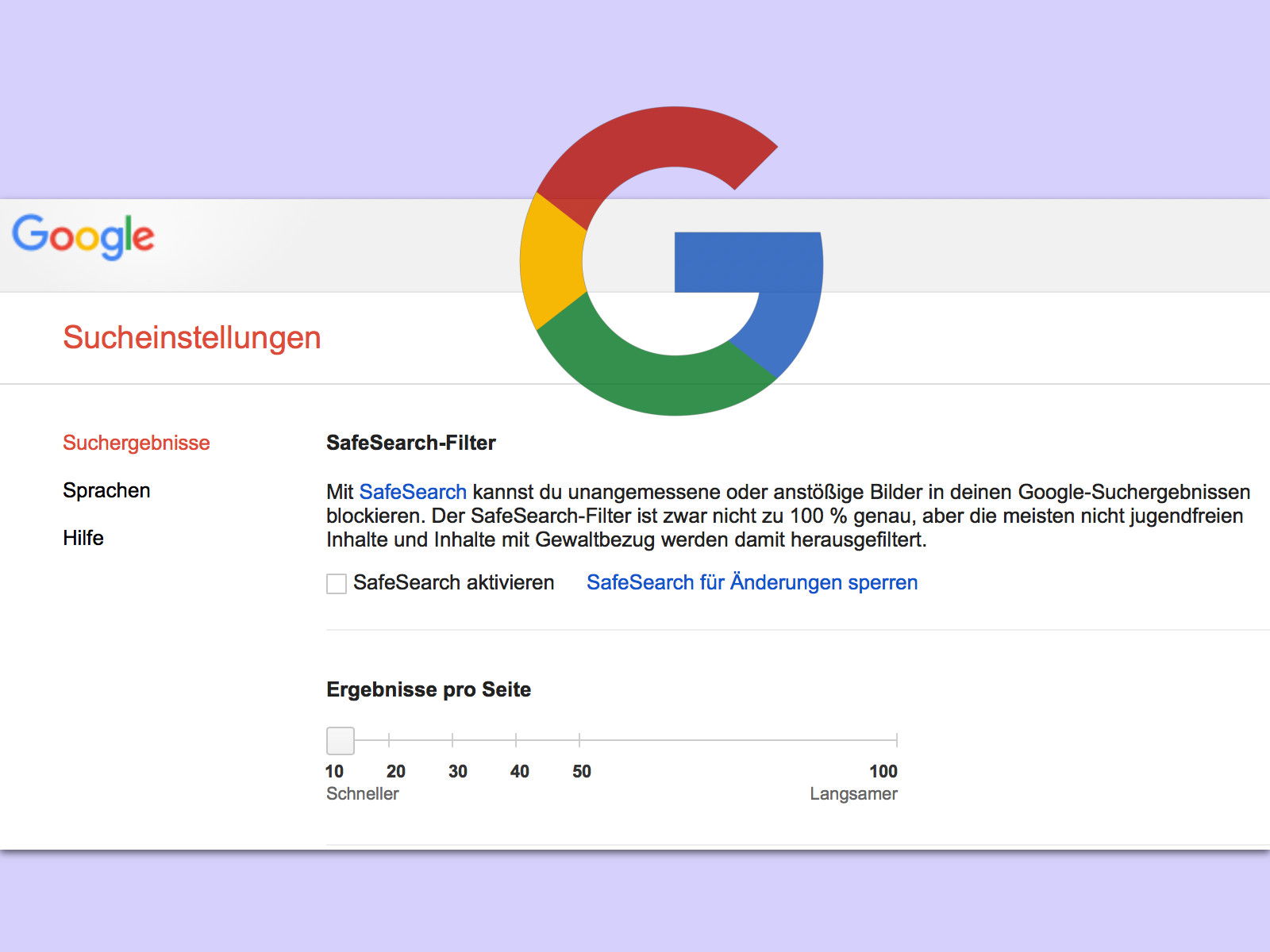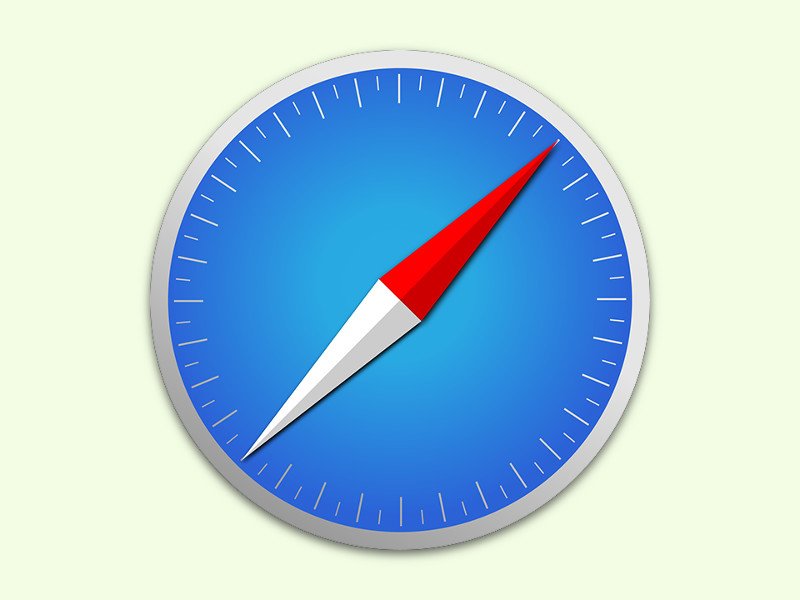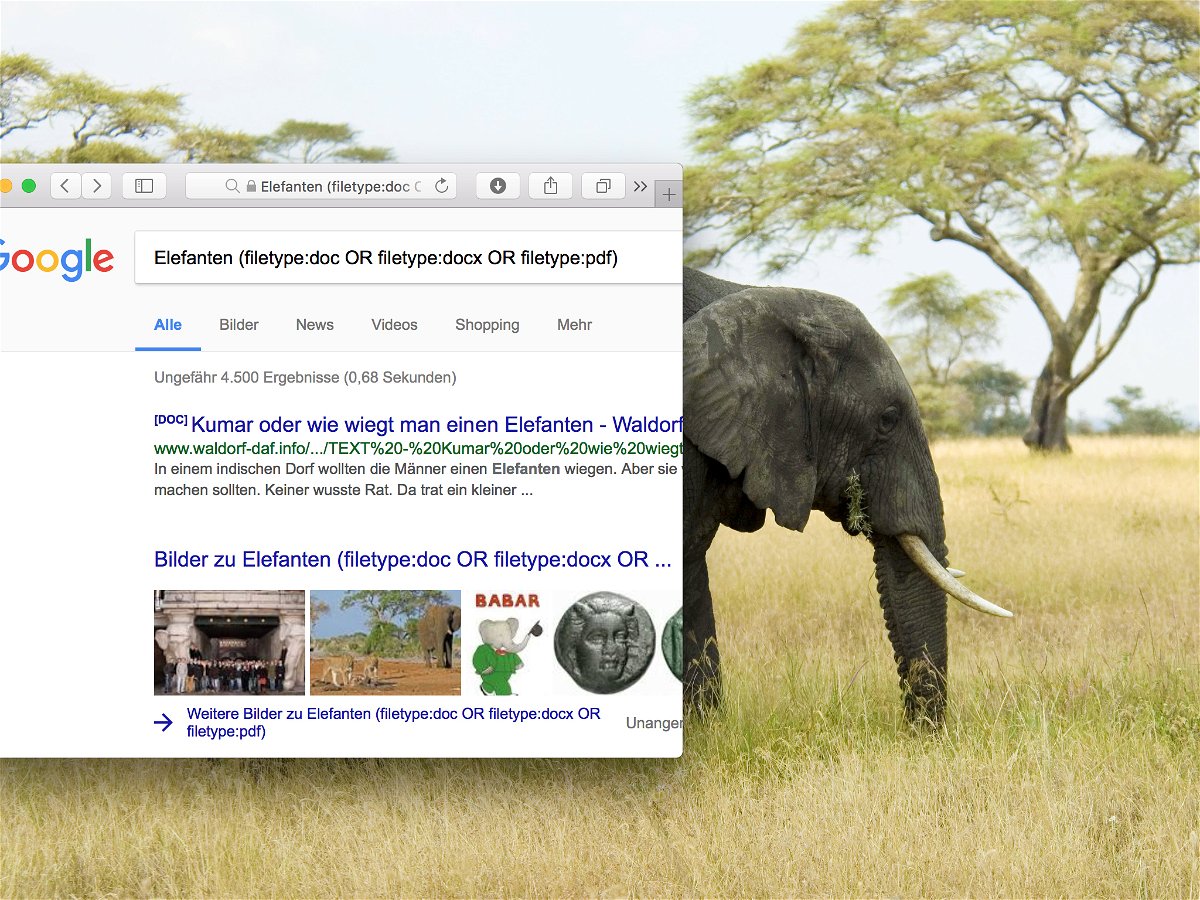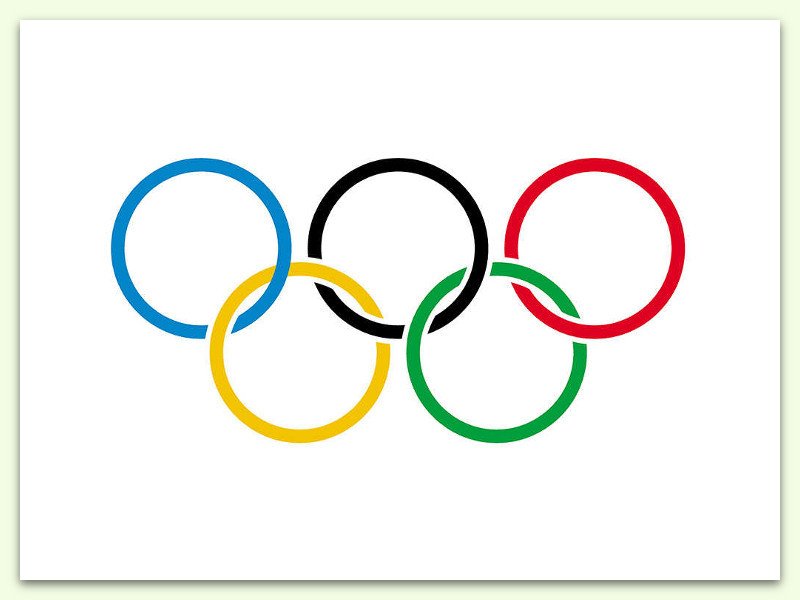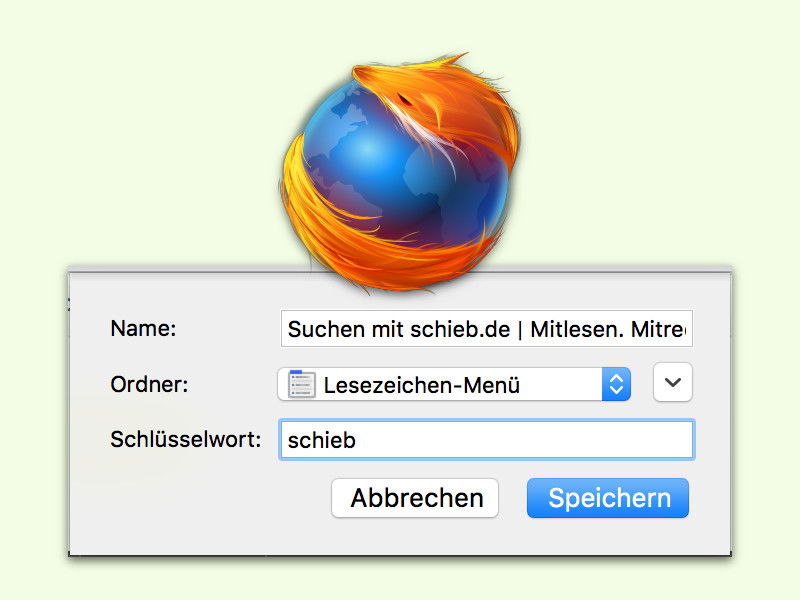02.08.2018 | Hardware
Stürzt Windows immer wieder aus unerklärlichen Gründen ab, kann das entweder an störenden Treibern liegen – oder vielleicht auch am Arbeitsspeicher. Das sind Module, die Daten vorübergehend speichern, nämlich bis zum Abschalten des Computers. Diese Bausteine lassen sich auch testen, und zwar direkt aus dem System heraus.
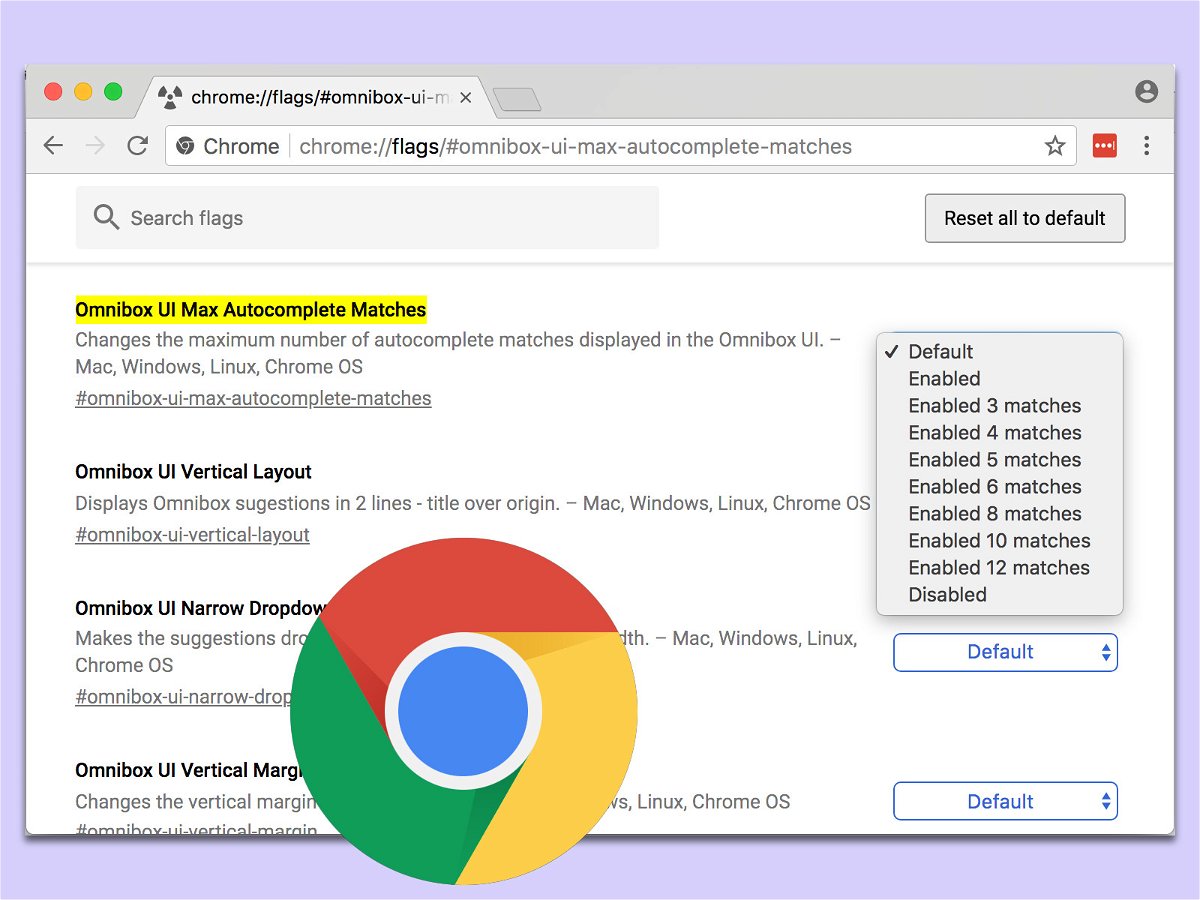
08.02.2018 | Internet
Bei der Eingabe in das Adress- und Suchfeld des Chrome-Browsers erscheinen meist nur wenige Vorschläge zum Anklicken. Mehr als 4 bis 6 Treffer sind nicht zu sehen – es sei denn, man wendet einen Trick an.
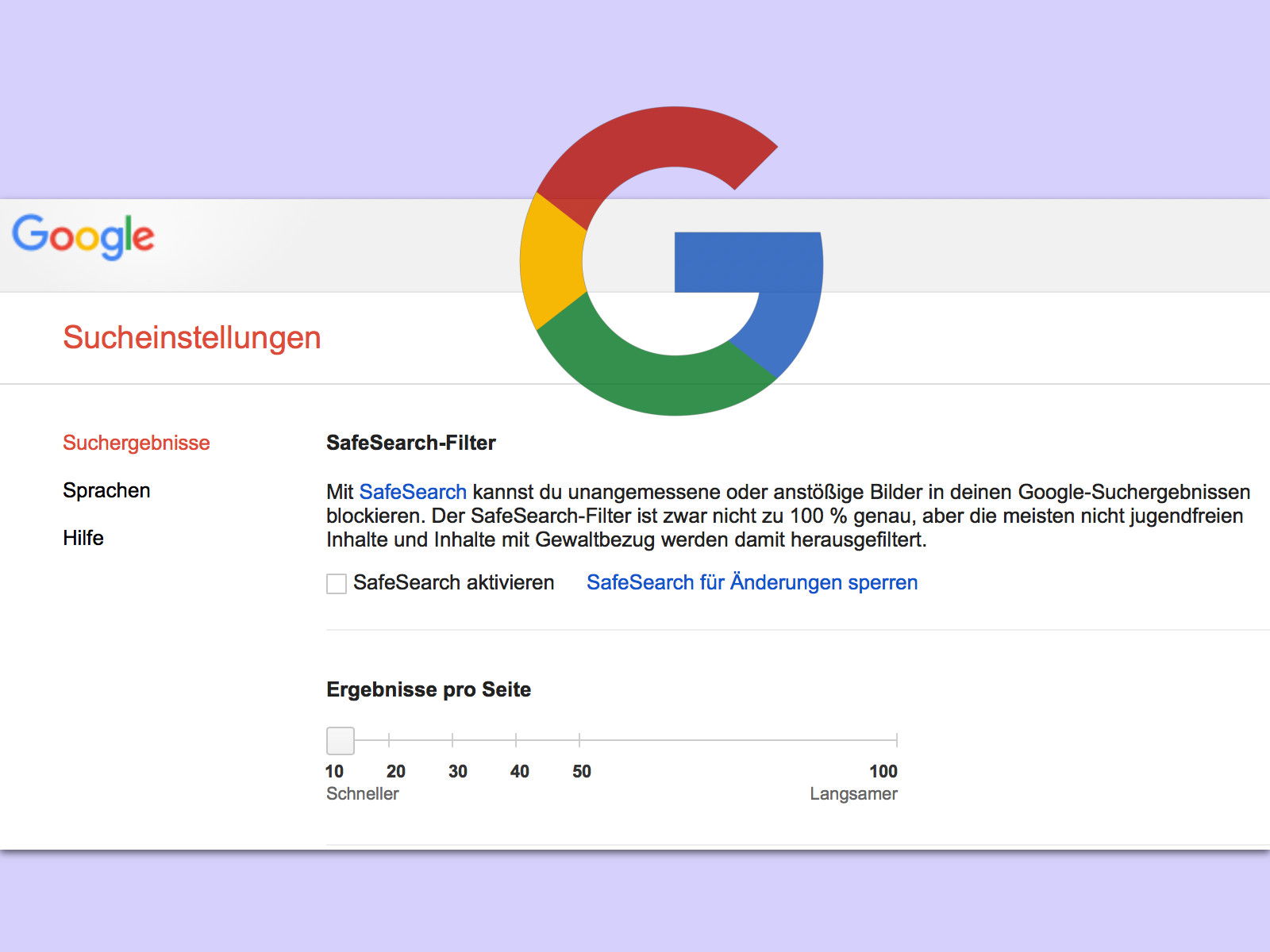
01.02.2018 | Internet
Wer im Internet sucht, googelt oft. Und da kommen nicht selten mehr als nur die ersten 10 Treffer in Betracht. Wer weitere Web-Resultate sehen möchte, kann zur Seite 2 blättern – oder man lässt sich von Vornherein gleich mehr Einträge auflisten.

30.01.2018 | Internet
Wer in der Adressleiste das Firefox-Browsers im Internet sucht, sieht die Ergebnisse anstatt der aktuell geöffneten Webseite. Nicht immer möchte man die momentan angezeigte Internetseite allerdings ersetzen. In diesem Fall ist es sinnvoller, die Resultate einer Websuche in einem separaten Tab im Browser zu öffnen.
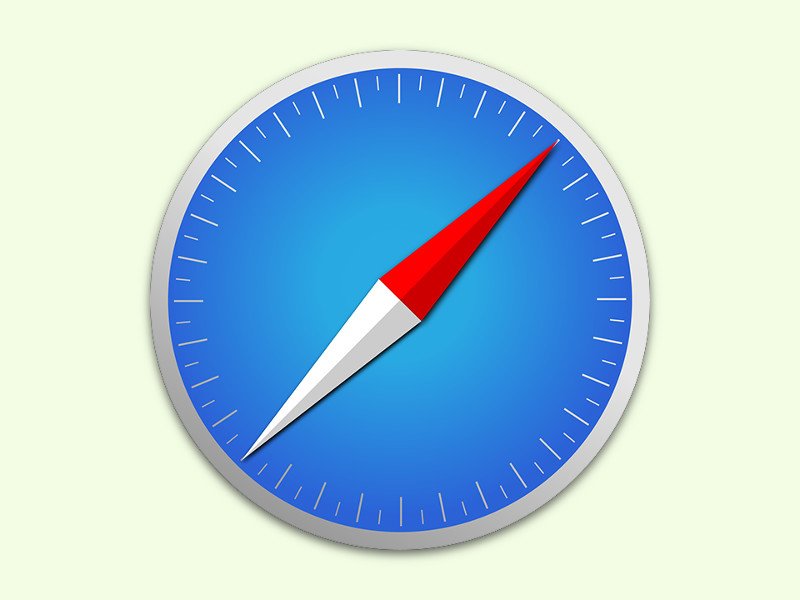
09.02.2017 | Tipps
Wer etwas im Internet sucht, klickt sich bei der Recherche oft durch mehrere einzelne Seiten der Ergebnisse. Entspricht das Gelesene oder Gesehene dann doch nicht den Erwartungen, will man möglichst schnell wieder zur Liste der Resultate bei Google oder Bing zurückkehren.
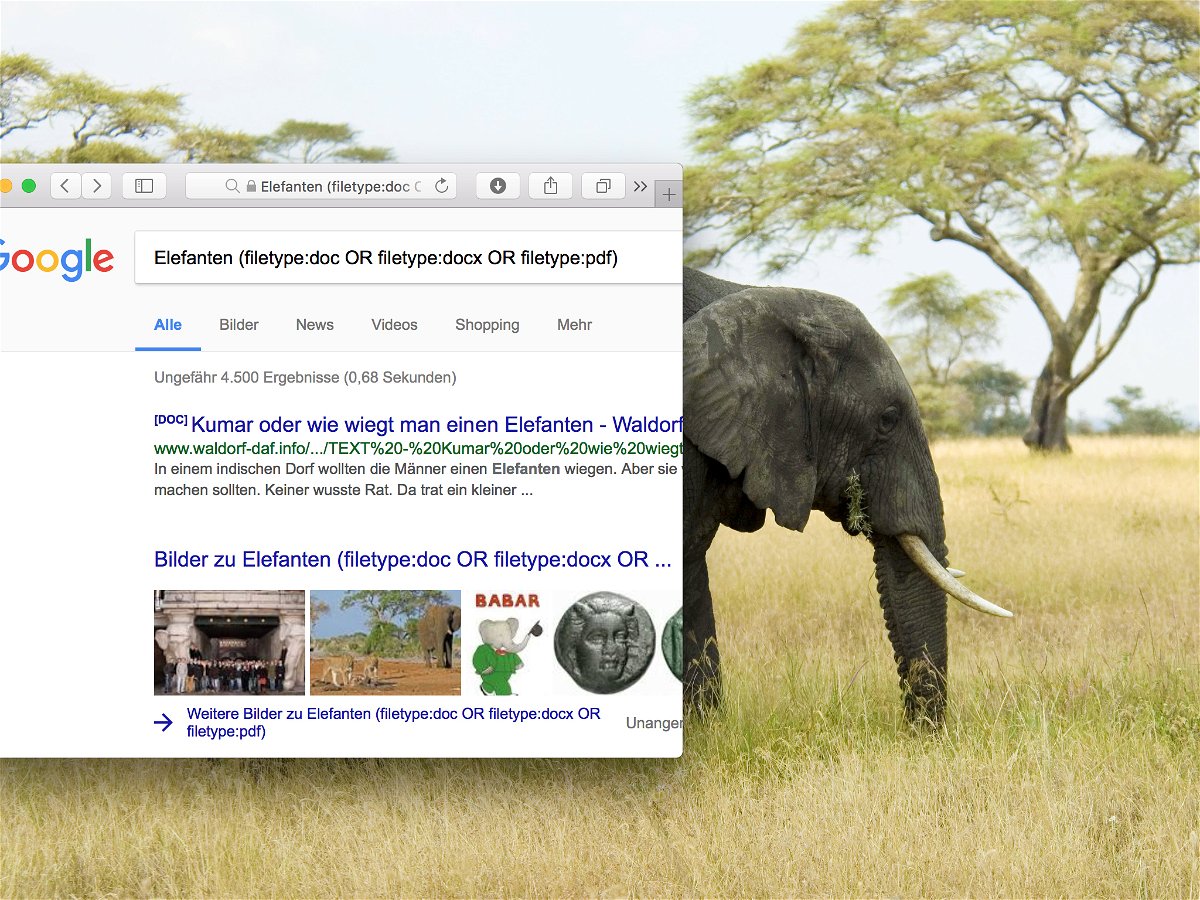
02.02.2017 | Tipps
Bei Google und Bing findet man fast alles. Nur wenn man eine bestimmte Datei braucht – etwa eine Geräte-Anleitung oder auch eine Abhandlung zu einem bestimmten Thema –, gestaltet sich die Suche schon schwieriger. Einfacher wird’s, wenn die Suche nur auf Dokumente beschränkt wird.
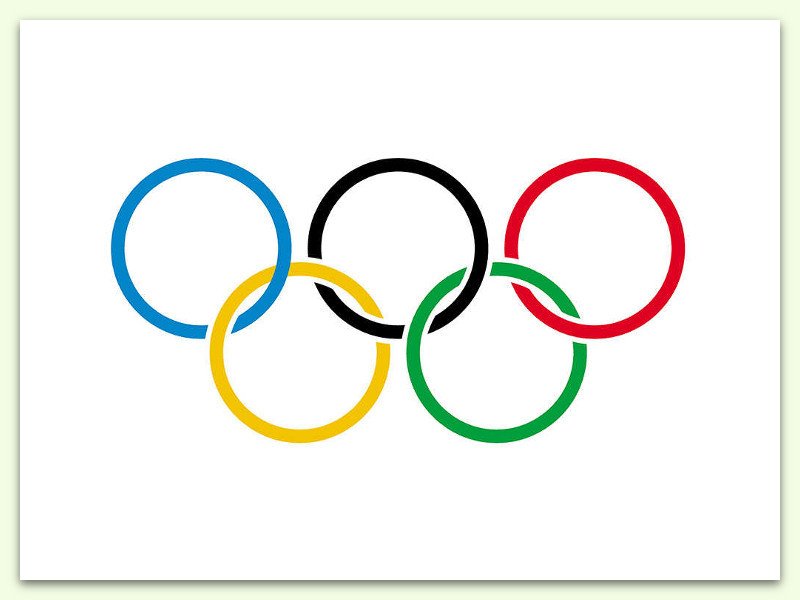
11.08.2016 | Tipps
In Brasilien finden die Olympischen Spiele statt. Doch selbst wenn man sich für die Wettbewerbe interessiert, sind nur die wenigsten vor Ort in Rio de Janeiro. Aber auch zuhause kann man sich optimal mit Neuigkeiten und Infos versorgen.
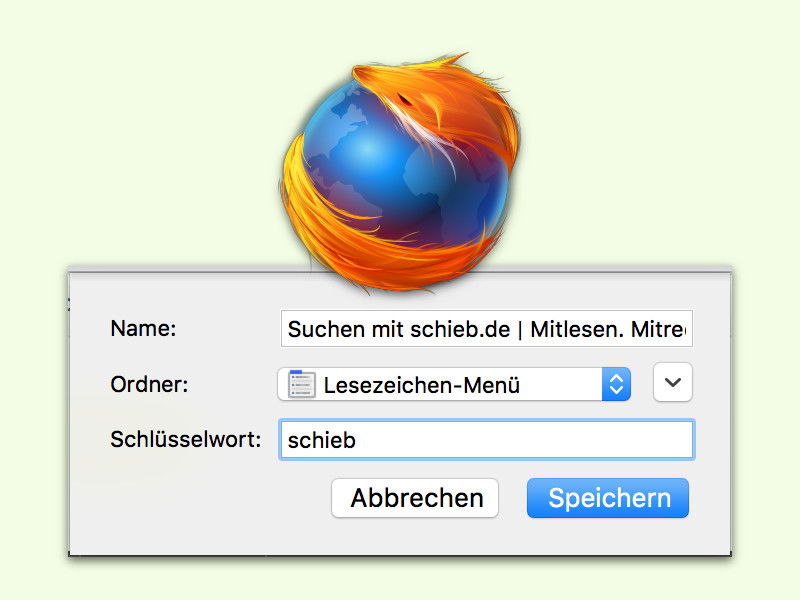
20.12.2015 | Internet
Wer im Web immer wieder auf den gleichen Websites sucht, kann sich die Arbeit erleichtern und Schlagwörter hinzufügen. Dann kann man direkt vom Suchfeld im Firefox-Browser aus auf der gewünschten Website eine Suche starten.